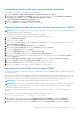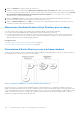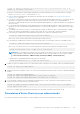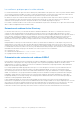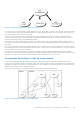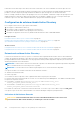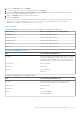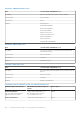Users Guide
Configuration d'Active Directory avec le schéma standard à l'aide de
l'interface Web d'iDRAC
REMARQUE : Pour plus d'informations sur les champs, voir l'Aide en ligne d'iDRAC.
1. Dans l'interface Web d'iDRAC accédez à Présentation > Paramètres iDRAC > Authentification des utilisateurs >
Utilisateurs locaux.
La page Services d'annuaire s'affiche.
2. Sélectionnez l’option Microsoft Active Directory, puis cliquez sur Appliquer.
La page Configuration et gestion d'Active Directory s'affiche.
3. Cliquez sur Configurer Active Directory.
La page Configuration et gestion d'Active Directory - Étape 1 sur 4 s'affiche.
4. Vous pouvez également activer la validation de certificat et téléverser le certificat numérique signé par une autorité de
certification, utilisé pendant l'initialisation des connexions SSL lors de la communication avec le serveur Active Directory
(AD). Pour ce faire, vous devez définir les contrôleurs de domaine et le nom de domaine complet qualifié du catalogue. Vous
le faites dans les étapes suivantes. Le DNS doit être alors configuré correctement dans les paramètres réseau.
5. Cliquez sur Suivant.
La page Configuration et gestion d'Active Directory -Étape 2 sur 4 s'affiche.
6. Activez Active Directory et définissez les informations d'emplacement des serveurs et des comptes d'utilisateur Active
Directory. Définissez également le délai d'attente des réponses d'Active Directory qu'iDRAC doit respecter lors de l'ouverture
de session dans iDRAC.
REMARQUE :
Si la validation de certificat est activée, indiquez les adresses de serveur de contrôleur de domaine et le
nom de domaine complet du catalogue global. Vérifiez que le DNS est configuré correctement dansPrésentation >
Paramètres iDRAC > Réseau.
7. Cliquez sur Suivant. La page Configuration et gestion d'Active Directory -Étape 3 sur 4 s'affiche.
8. Sélectionnez Schéma standard, puis cliquez sur Suivant.
La page Configuration et gestion d'Active Directory - Étape 4a sur 4 s'affiche.
9. Entrez l'emplacement du ou des services de catalogue global Active Directory et définissez les groupes de privilèges utilisés
pour autoriser les utilisateurs.
10. Cliquez sur Groupe de rôles pour configurer la stratégie d'autorisation de contrôle pour les utilisateurs qui se trouvent sous
le mode de schéma standard.
La page Configuration et gestion d'Active Directory - Étape 4b sur 4 s'affiche.
11. Définissez les privilèges, puis cliquez sur Appliquer.
Les paramètres sont appliqués et la page Configuration et gestion d'Active Directory - Étape 4a sur 4 s'affiche.
12. Cliquez sur Terminer. Les paramètres Active Directory pour le schéma standard sont définis.
Configuration d’Active Directory avec le schéma standard à l’aide de
RACADM
1. Utilisez les commandes suivantes :
racadm set iDRAC.ActiveDirectory.Enable 1
racadm set iDRAC.ActiveDirectory.Schema 2
racadm set iDRAC.ADGroup.Name <common name of the role group>
racadm set iDRAC.ADGroup.Domain <fully qualified domain name>
racadm set iDRAC.ADGroup.Privilege <Bit-mask value for specific RoleGroup permissions>
racadm set iDRAC.ActiveDirectory.DomainController1 <fully qualified domain name or IP
address of the domain controller>
racadm set iDRAC.ActiveDirectory.DomainController2 <fully qualified domain name or IP
address of the domain controller>
racadm set iDRAC.ActiveDirectory.DomainController3 <fully qualified domain name or IP
address of the domain controller>
racadm set iDRAC.ActiveDirectory.GlobalCatalog1 <fully qualified domain name or IP
address of the domain controller>
racadm set iDRAC.ActiveDirectory.GlobalCatalog2 <fully qualified domain name or IP
address of the domain controller>
144
Configuration des comptes et des privilèges des utilisateurs